パスワードの有無にかかわらず、コンピュータから「iPhoneを探す」をオフにします。
 更新者 リサ・オウ / 06年2021月16日30:XNUMX
更新者 リサ・オウ / 06年2021月16日30:XNUMXiPhoneを探します はAppleのセキュリティ機能で、主に紛失したiPhoneの場所を追跡し、親しい友人や家族を監視し、AirTagを使用して荷物をすばやく見つけるために使用されます。 いくつかの理由で、あなたはする必要がありますが Find My iPhoneをオフにする 特に販売する前に、iPhoneをAppleIDから切断します。
「iPhoneを探す」をオフにすると、iOSデバイスが「デバイス」リストから削除され、アクティベーションロックがオフになります。 この投稿はあなたに表示されます 「iPhoneを探す」をオフにする方法 コンピューターから、パスワードの有無にかかわらず。
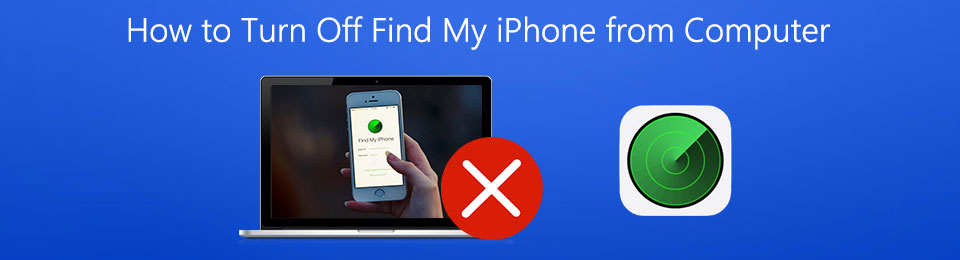

ガイド一覧
パート1.「コンピュータからiPhoneを探す」を無効にする
パソコンから「iPhoneを探す」をオフにしたい場合は、iCloudサイトにアクセスして無効にすることができます。 このパートでは、それを行う方法を詳しく説明します。
ステップ 1Webブラウザーを開き、公式のiCloudサイトを開きます。 そこに着いたら、Apple IDと関連するパスワードを入力してサインインします。iCloudアカウントを入力するときは、 iPhoneを探す オプションを選択します。

ステップ 2 すべてのデバイス このアカウントに関連付けられているすべてのAppleデバイスを表示します。 「iPhoneを探す」機能をオフにする特定のiPhoneを選択します。

ステップ 3 アカウントから削除 パソコンから「iPhoneを探す」をオフにします。 画面にポップアップウィンドウが表示され、iPhoneを削除するかどうかを確認するメッセージが表示されます。 クリック 削除します ボタンをクリックして操作を確認します。 そうすることで、「iPhoneを探す」機能をリモートで無効にすることができます。
パート2.パスワードなしでコンピュータからiPhoneを探すをオフにする
最初の方法では、削除操作を確認するためにAppleIDと関連するパスワードが必要です。 パスワードがわからない場合はどうなりますか?
このパートでは、強力なものを紹介します iOSアンロック パスワードなしでコンピュータから「iPhoneを探す」を直接オフにします。
FoneLabは、iPhone画面のロック解除、Apple IDまたはそのパスワードの削除、画面時間または制限パスコードの削除を秒単位で支援します。
- iPhone画面のロック解除に役立ちます。
- Apple IDまたはそのパスワードを削除します。
- スクリーンタイムまたは制限パスコードを秒単位で削除します。
ステップ 1このiOSUnlockerを無料でダウンロードし、インストールして、コンピューターに実行します。 を選択してください Apple IDを削除 パソコンから「iPhoneを探す」をオフにする機能。

ステップ 2iPhoneをUSBケーブルでコンピュータに接続します。 クリック 開始 ボタンを押して、画面の指示に従って Apple IDを削除する およびiCloudアカウント。 このプロセス中、「iPhoneを探す」機能も無効になります。

FoneLabは、iPhone画面のロック解除、Apple IDまたはそのパスワードの削除、画面時間または制限パスコードの削除を秒単位で支援します。
- iPhone画面のロック解除に役立ちます。
- Apple IDまたはそのパスワードを削除します。
- スクリーンタイムまたは制限パスコードを秒単位で削除します。
パート3。「iPhoneを探す」をオフにする方法に関するFAQ
質問1.iPhoneで「iPhoneを探す」をオフにするにはどうすればよいですか。
iOSデバイスで「iPhoneを探す」機能を無効にする場合は、設定アプリに移動し、上部にあるAppleアカウントをタップして、「iPhoneを探す」セクションを選択します。 これで、「iPhoneを探す」を簡単にオフにできます。 ポップアップウィンドウがiPhone画面に表示されます。操作を確認するには、AppleIDパスワードを入力する必要があります。 一部の古いiOSバージョンでは、iCloudをタップしてから、「iPhoneを探す」をタップして無効にする必要があります。
質問2.別の電話から「iPhoneを探す」をオフにするにはどうすればよいですか。
近くにコンピュータがない場合は、別の iPhone または iPad を使用して Apple アカウントにサインインし、「iPhone を探す」をオフにすることができます。 Web ブラウザーで iCloud サイトにアクセスし、アカウントにログインする必要があります。 [すべてのデバイス] をタップして、iPhone を選択します。 次に、上記と同じ手順に従って、このアカウントから iPhone を削除し、Find My iPhone 機能を無効にすることができます。
質問3. Apple IDからデバイスを削除するとどうなりますか?
Apple ID からデバイスを削除すると、この iOS デバイスはこの Apple アカウントに接続されなくなります。 iCloud やその他の Apple サービスにはアクセスできません。 また、Find My 機能が無効になります。 二要素認証を設定している場合、認証コードは表示されなくなります。
ちなみに、制限パスコードを削除することができます FoneLab iOS ロック解除ツール 簡単にデータを失うことなく。
まとめ
「iPhoneを探す」が有効になっている場合は、iCloudサイトまたは「iPhoneを探す」アプリにアクセスして、すべてのデバイスの現在の場所を確認できます。 ただし、多くの場合、この機能を無効にする必要があります。 この投稿では、コンピュータから「iPhoneを探す」をオフにする2つの簡単な方法を学ぶことができます。 Apple IDパスワードを知っているかどうかに関係なく、「iPhoneを探す」機能を無効にすることができます。
FoneLabは、iPhone画面のロック解除、Apple IDまたはそのパスワードの削除、画面時間または制限パスコードの削除を秒単位で支援します。
- iPhone画面のロック解除に役立ちます。
- Apple IDまたはそのパスワードを削除します。
- スクリーンタイムまたは制限パスコードを秒単位で削除します。
